WordPress
All in One SEOの使い方とより良い選択肢
- 最終更新日:
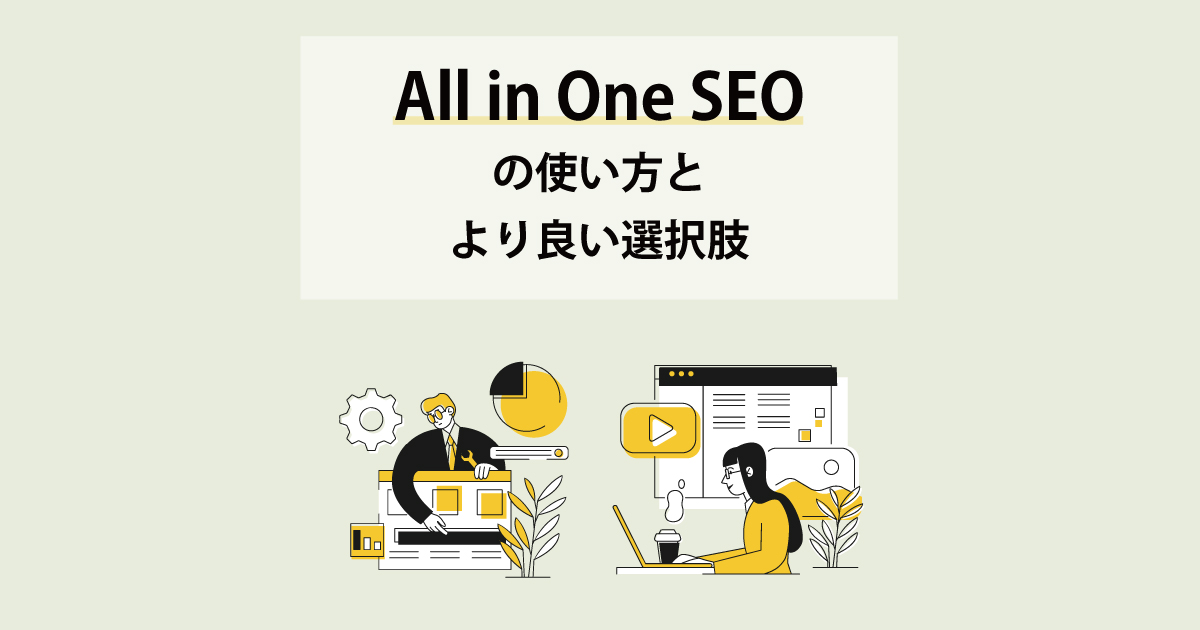
私は、パフォーマンスの観点と自分でカスタマイズできるようにということから、WordPressのプラグインに関しては、プロの制作会社でもよく使うContact Form 7や、Advanced Custom Filedsさえ極力使わないようにしているのですが、titleとmeta descriptionの設定については、プラグインを使っています。この記事では、現在最もよく使われているであろうAll in One SEOによる設定方法と、それもよりもおすすめのプラグインがあるということについてご説明します。
All in One SEOについて
All in One SEOは、以下のようなことまでが無料で行えるプラグインです。
- XMLサイトマップ(sitemap.xml)を自動で更新してくれる
- ページのタイトル(titleタグ)を設定に従って自動的につけてくれる
- ページの説明(meta description)を設定に従って自動的につけてくれる
- サイト内でやむなく重複しているページに対して、正規のページを宣言すること(canonicalタグの利用)が簡単にできる
- 同一ページに対してのcanonical設定を自動でしてくれる
- Facebook、Twitterに転載されたときに示す内容を設定できる
All in One SEOより動作が軽いプラグイン「SEO SIMPLE PACK」
All in One SEOはできることが多いのですが、管理画面の動作が重くなるという難点があります。上記のうち、2~5はSEO SIMPLE PACKというプラグインで同じことができて、SEO SIMPLE PACKの方が動作が軽いため、私はそちらを使っています。次の記事でSEO SIMPLE PACKを用いた設定方法についてご紹介しています。
SEO対策で重要なtitleとmeta descriptionとは?WordPressを使った設定方法も解説
XMLサイトマップを作る機能は別に「XML Sitemap & Google News」というプラグインを入れています。
多くの人はそこまでで十分だと思われますので、本当に「All in One SEO」がご自分にとって必要かご確認のうえ、必要な方は以下の説明を見ていただければと思います。
All in One SEOを使ったtitleとmeta descriptionの設定方法
All in One SEOのインストール方法
1)「プラグイン」>「新規追加」
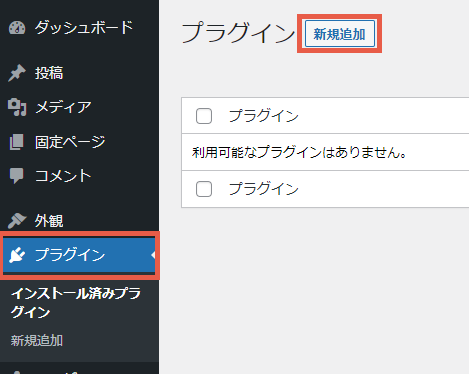
2)右上のテキストボックスに「All in One SEO」と入力すると出てくるので、「今すぐインストール」
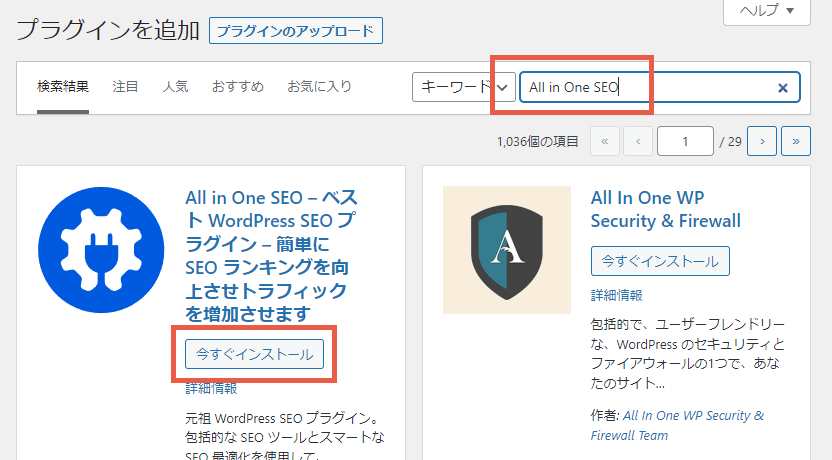
3)「有効化」をクリック
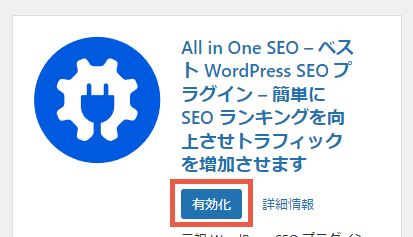
サイト名とキャッチフレーズの設定
ここは「All in One SEO」とは関係なくWordPressの機能の部分ですが、「サイト名」、「キャッチフレーズ」という項目があるので、前準備として設定しておきます。
「設定」>「一般」を選択すると設定項目が下図のように表示されます。
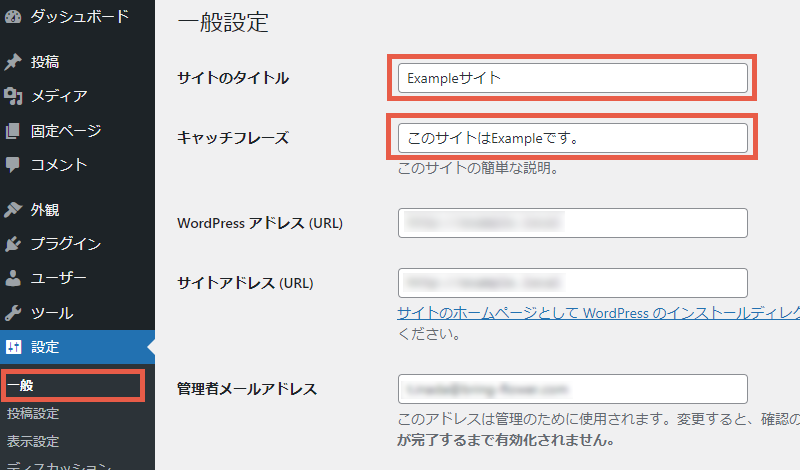
ページ種別ごとにtitleとdescriptionを設定
titleとdescriptionの説明に関してはこちらのページの目次から飛んでご参照ください。
1)「All in One SEO」>「検索の外観」
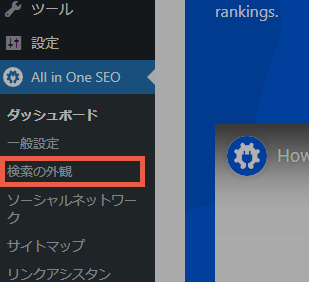
2)「Content Types」を選択
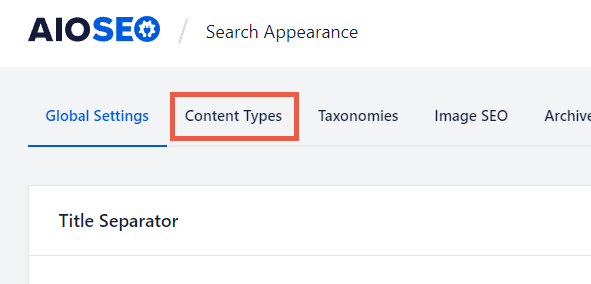
3)ページ種別ごとにtitleとmeta descriptionを設定
「Content Types」を選択すると「投稿」「固定ページ」などのようにページ種別ごとに下図のような編集エリアが表示されます。例えば「お知らせ」というカスタム投稿タイプがあるサイトであれば、「お知らせ」のエリアも表示されます。
ここで、ページ種別ごとににtitleとdescriptionが設定できます。「固定ページタイトル」や「サイトのタイトル」などをセットできます。ここでいう「サイトのタイトル」は上述の「サイトのタイトル」のことです。「View all tags」をクリックすると、上述の「キャッチフレーズ」などもセットできるようになります。
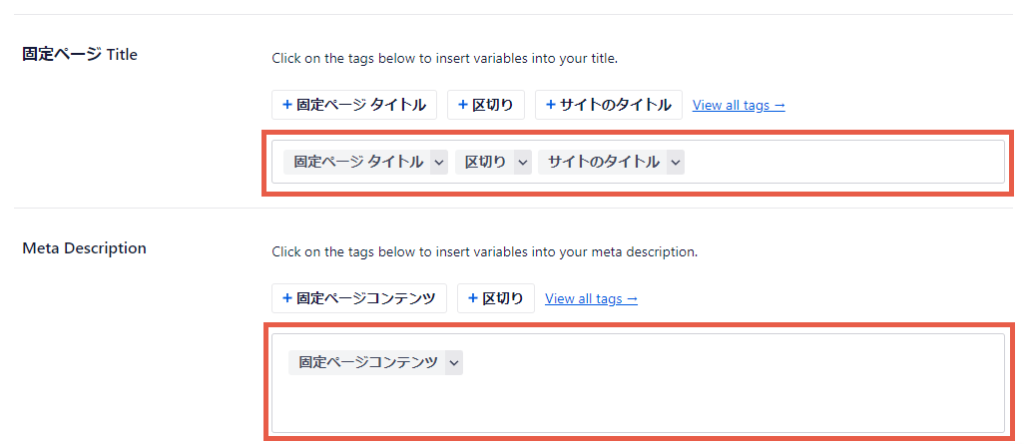
「固定ページタイトル」というのは、固定ページを編集する画面で、一番上部に表示される下図の部分に入力された文言のことです。
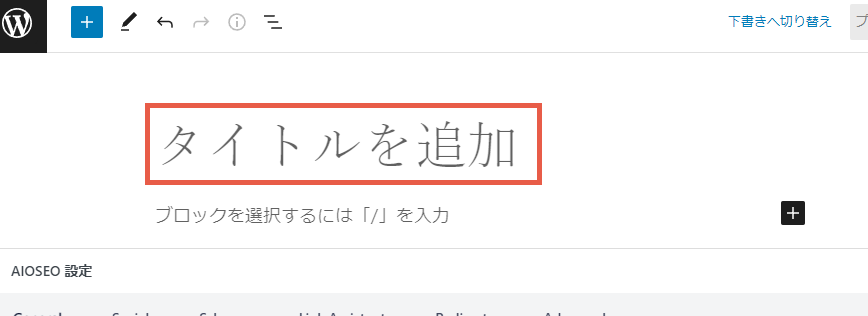
このように、固定文言ではなく、動的に文言を設定できるのが便利なのですが、例えばすべてのページで同じ文言を表示したければ、文言を入力するとそれに固定されます(SEOとしては全ページ固定にするのは避けた方が良いですが)。
特定のページでページ種別ごとの設定を上書きしてセットする
「All in One SEO」のプラグインをインストールして有効にすると、固定ページの編集画面の下部に下図のような部分が表示されるようになります。ここに、ページ種別ごとの設定内容が反映された内容が表示されますが、別の値にセットすると、そのページはページ種別ごとの設定を上書きして、ここで設定した値が表示されるようになります。
少なくともトップページは、この機能を用いて固有のタイトルをつけることが望まれます。
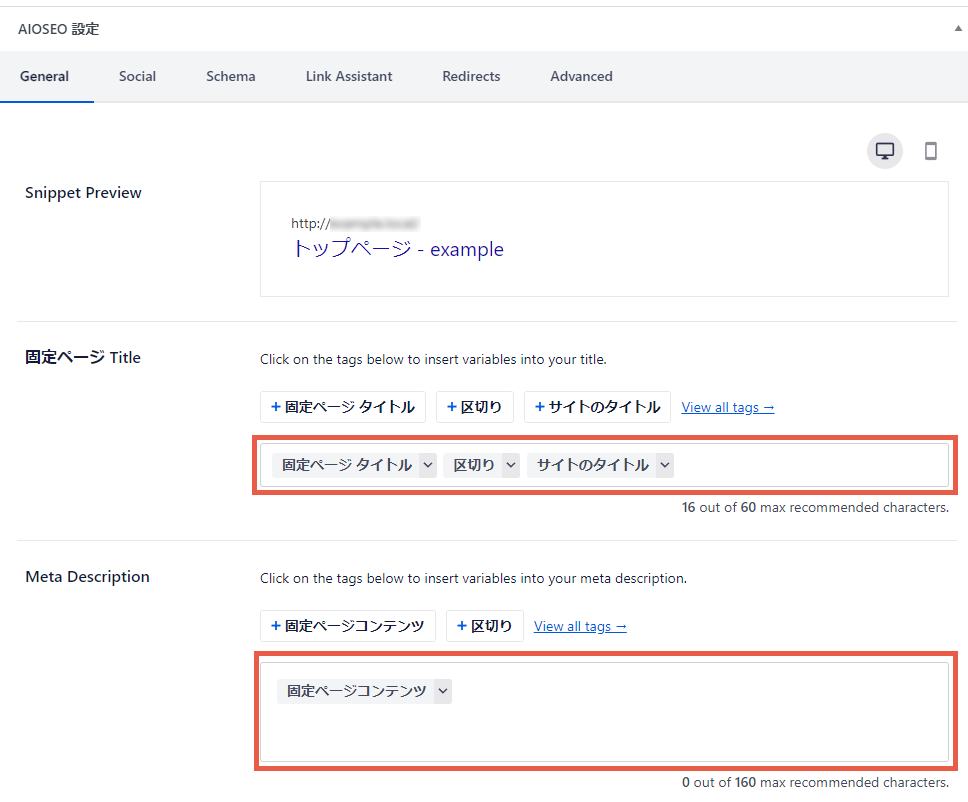
まとめ
WordPressのプラグイン「All in One SEO」を用いて、SEO対策において重要なtitleとdescriptionを設定する方法と、「All in One SEO」よりも動作が軽いプラグイン「SEO SIMPLE PACK」があるということについてご説明しました。









